Hur man tar bort betalningsmetoder från iPhone / iPad / Mac
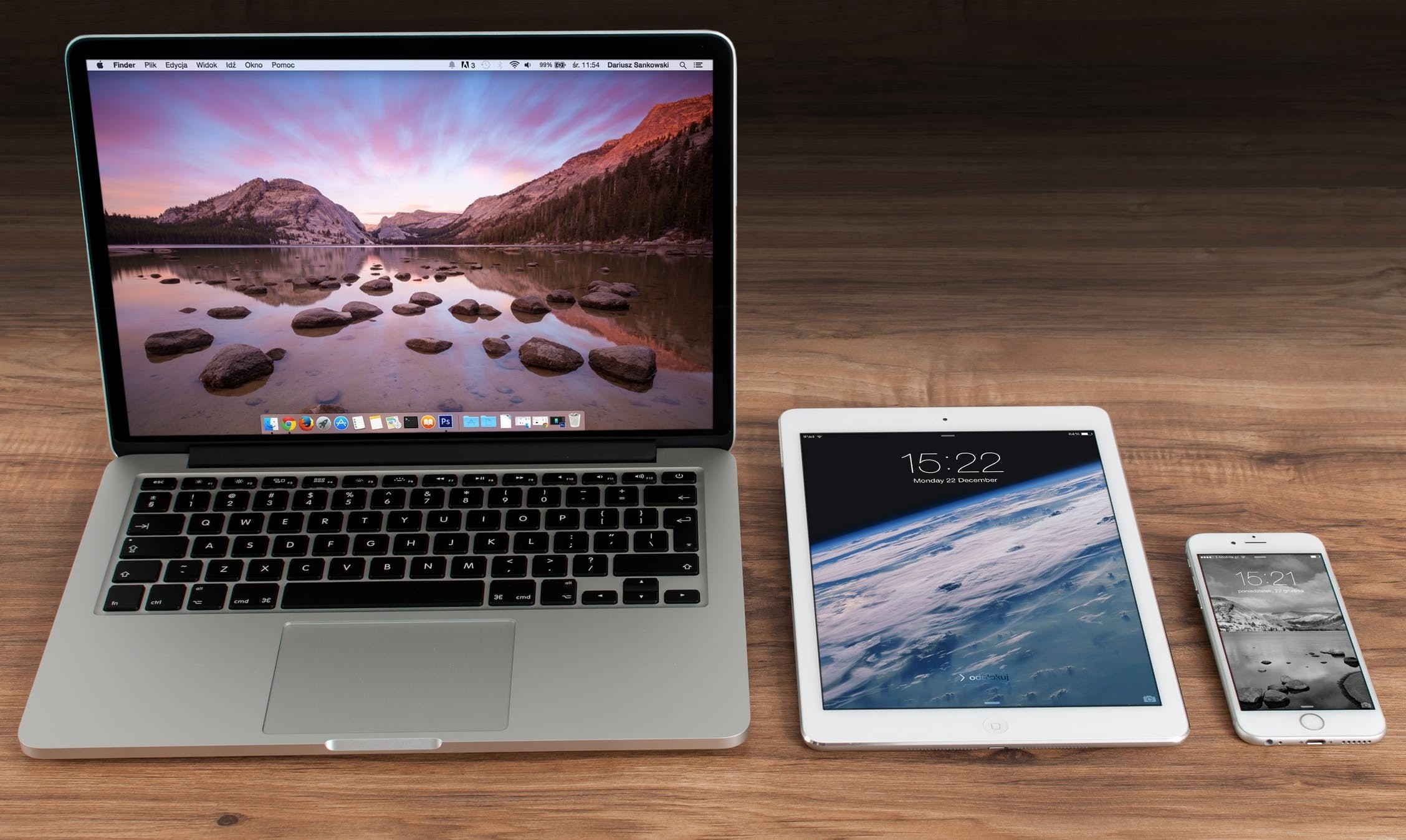
Apple är ett massivt företag, en teknisk titan, och dess varumärke är erkänd runt om i världen och med den populariteten kommer ett rykte. Det är ett av orsakerna till att Apple-användare är så villiga att köpa appar, musik och andra medier genom sina portaler via sparade debet- och kreditkortsinformation - men inte alla av oss är nöjda med idén att ett företag har våra betalningsuppgifter i sin databanker. Om du vill ändra eller ta bort ditt Apple ID-kontots betalningsinformation på din iOS-enhet kan du göra det ganska enkelt.
Table of Contents
Hur tar man bort betalningsmetoder från ditt Apple-ID på iPhone / iPad
- Öppna inställningsappen och välj iTunes & App Store .
- Peka på ditt Apple-ID (som kommer att visas längst upp) och sedan på Visa Apple-ID. Just nu är det troligt att du blir ombedd att verifiera din identitet genom att ange ett lösenord eller Touch ID.
- Välj sedan Betalningsinformation och granska informationen som lagras här. Om du vill ta bort dina betalningsuppgifter från Apple ID väljer du Ingen under Betalningstyp.
Det är ganska mycket det.
Hur tar man bort Apple ID-betalningsmetoder på din Mac
- På både Mac och PC hanteras Apple ID-kontoinformation och inställningar via iTunes, så öppna iTunes och logga in på ditt konto.
- Välj konto och klicka på Visa mitt konto .
- Du blir ombedd om ditt lösenord. Ange den och tryck på Return.
- Nu kan du se din kontoinformation . Sök efter en post med titeln Betalningstyp eller betalningsinformation . Klicka på Redigera-knappen som ligger precis till höger om detta.
- Ta slutligen bort informationen genom att välja Ingen .
- Tryck på Klar.
Hur du fortsätter att använda ett Apple-ID utan betalkort eller kreditkort
Det är helt möjligt att skapa ett Apple-ID utan någon betalningsmetod bifogad och bara ladda ner gratis appar, musik och andra medier.
Om du redan har ett Apple-ID, behöver du bara ta bort betalningsmetoden, som jag förklarade ovan, var bara säker på att du gör det efter att du loggat in i App Store eller liknande för första gången. Då kommer Apple inte att bry dig om betalningsmetoder om du inte försöker ladda ner något som inte är gratis.
Om du inte har ett Apple-ID men fortfarande vill ladda ner gratisappar är sakerna lite svårare. Du måste skapa ett Apple ID-konto, den här delen är obligatorisk, även om apparna du försöker få är gratis. Det är dock inte svårt att skapa ett nytt Apple-ID utan betalningsinformation förknippad och det tar bara några minuter.
Hur man skapar ett Apple-ID utan betalningsmetoder på iPhone / iPad
Om du gör detta bara för att ladda ner gratis appar och media behöver du bara fortsätta som du var.
- Öppna App Store
- Tryck på Get bredvid den gratis appen, boken, låten eller andra media.
- Nu kommer du att bli ombedd att logga in med ett Apple-ID. Eftersom du inte har ett, välj istället Skapa nytt Apple-ID och följ sedan instruktionerna för att generera ditt Apple-ID. Detta är mycket grundläggande och självförklarande.
- När du når avsnittet om betalningsmetod måste du välja Ingen .
- Slutligen krävs en e-postverifiering innan du kan använda Apple ID för att ladda ner appar från App Store.
Hur man skapar ett Apple-ID utan betalningsmetoder på Mac
Det är ganska samma på en Mac som på iPhone / iPad. Precis som i ovanstående metod är det snabbaste sättet att försöka ladda ner en gratis app eller låt, sedan skapa ett Apple-ID när du uppmanas att komma ihåg att välja Ingen som betalningsmetod. Här är en mer detaljerad förklaring:
- Öppna iTunes. Det spelar ingen roll om du har valt musik, filmer, TV-program, podcasts eller appar i rullgardinsmenyn i det övre vänstra hörnet. Du kommer att se en länk till en butik till höger om alternativen under fönstret Spela nu.
- Välj appar från rullgardinsmenyn och sedan App Store till höger om alternativmenyn.
- Nu måste vi hitta en gratis app. Alla appar som är listade på App Store-startsidan som inte har ett pris kopplat till den är gratis. Du kan också bara välja något från de TOPPFRI APParna på höger sida och klicka på Get .
- Du får besked om att logga in med ett Apple-ID när du klickar på Hämta. Välj Skapa Apple-ID istället, följ anvisningarna för att skapa ett nytt ID och välj Ingen som betalningstyp när du uppmanas.
Obs: denna metod fungerar också på PC.





